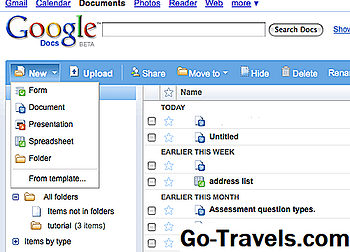Ανεξάρτητα από το αν είστε φοιτητής ή επαγγελματίας, μπορεί συχνά να χρειαστεί να επιμείνετε σε ένα όριο λέξεων όταν γράφετε ένα δοκίμιο, αναφορά ή άρθρο. Αυτός ο οδηγός εξηγεί τον τρόπο με τον οποίο μπορείτε να ελέγξετε την καταμέτρηση λέξεων στα Έγγραφα Google, για να μάθετε πώς να ελέγχετε απευθείας την εφαρμογή και πώς να ελέγχετε χρησιμοποιώντας μια επέκταση προγράμματος περιήγησης. Εξετάζει επίσης πώς ο αριθμός των λέξεων του Google Doc μπορεί να διαφέρει από τον αριθμό των άλλων εφαρμογών.
Πώς να ελέγξετε το Word Count στα Έγγραφα Google

Ο έλεγχος των αριθμών λέξεων στα Έγγραφα Google είναι απλός. Δείτε πώς μπορείτε να το κάνετε χρησιμοποιώντας τη συντόμευση λέξης λέξεων:
- Ανοίξτε το έγγραφο Google Doc που θέλετε να ελέγξετε.
- Στο macOS, πατήστε Command + Shift + C. στα Windows, πατήστε Ctrl + Shift + C.
Είναι τόσο απλό. Ωστόσο, μπορείτε επίσης να ελέγξετε την καταμέτρηση λέξεων στα Έγγραφα Google χρησιμοποιώντας τη γραμμή εργαλείων και όχι μια συντόμευση πληκτρολογίου.
- Ανοίξτε το έγγραφο Google Doc που θέλετε να ελέγξετε.
- ΕπιλέγωΕργαλεία στη γραμμή μενού στο επάνω μέρος της σελίδας.
- Με το αναπτυσσόμενο μενού Εργαλεία ανοίξτε, μετακινηθείτε προς τα κάτω και επιλέξτε Καταμέτρηση λέξεων.
Πώς να ελέγξετε την καταμέτρηση λέξεων στα Έγγραφα Google: Χρησιμοποιώντας μια επέκταση του προγράμματος περιήγησης

Παρόλο που η παραπάνω μέθοδος σάς παρέχει μια ενημερωμένη μέτρηση λέξεων για το άρθρο σας, ορισμένοι συγγραφείς ενδέχεται να επιθυμούν να εμφανίζονται συνεχώς οι λέξεις "Έγγραφα Google", ενώ γράφουν. Δυστυχώς, τα Έγγραφα Google δεν παρέχουν τέτοια λειτουργικότητα, οπότε οι χρήστες πρέπει να κάνουν λήψη ενός πρόσθετου προγράμματος περιήγησης:
- Ανοίξτε το έγγραφο Google Doc που θέλετε να ελέγξετε.
- ΕπιλέγωΠρόσθετα στο επάνω μέρος της σελίδας.
- Επιλέγω Αποκτήστε πρόσθετα.
- Τύπος Καταμέτρηση λέξεων στη γραμμή αναζήτησης.
- Μετακινηθείτε προς τα κάτω στοΚαλύτερη καταμέτρηση λέξεων.
- Επιλέξτε το μπλε χρώμα+ Δωρεάνγια να κατεβάσετε το πρόσθετο.
- Επιλέξτε ένα λογαριασμός για να συνδέσετε την εφαρμογή Better Word Count.
- Επιλέγω Επιτρέπωνα παραχωρήσετε τα απαραίτητα δικαιώματα στην εφαρμογή.

Κάνοντας αυτό, θα προσθέσετε την επέκταση στα Έγγραφα Google. Μπορεί να χρησιμοποιηθεί με τον ακόλουθο τρόπο:
- Ανοίξτε το έγγραφο Google Doc που θέλετε να ελέγξετε.
- ΕπιλέγωΠρόσθετα στο επάνω μέρος της σελίδας.
- Επιλέγω Καλύτερη καταμέτρηση λέξεων.
- Επιλέγω Ανοίξτε τα εργαλεία.
Ολοκληρώνοντας το βήμα 4 θα ανοίξετε το πρόσθετο, ανεβάζοντας μια πλαϊνή μπάρα που θα δείχνει στους χρήστες τον αριθμό των λέξεων τους καθώς συνεχίζουν να πληκτρολογούν. Αυτό μπορεί να κάνει μόνο για μια λεπτή αλλαγή, αλλά μπορεί να εξοικονομήσει ένα σημαντικό χρονικό διάστημα, ιδιαίτερα σε σύγκριση με το να χρειαστεί να ανοίξετε ένα παράθυρο κάθε φορά που θέλετε να ελέγξετε τον αριθμό των λέξεων σας.
Πώς να ελέγξετε την καταμέτρηση λέξεων στα Έγγραφα Google: Διαφορές μεταξύ Word Counts

Ο έλεγχος του αριθμού λέξεων του Google Docs είναι αρκετά απλός. Ωστόσο, οι χρήστες θα πρέπει να γνωρίζουν πώς ακριβώς τα Έγγραφα Google μετράει λέξεις, καθώς υπάρχουν αποκλίσεις ως προς τον τρόπο με τον οποίο οι διάφορες εφαρμογές υπολογίζουν τα σύνολα τους.
Τα Έγγραφα Google περιλαμβάνουν τα em (-) και en (-) παύλες στον αριθμό των λέξεων, ενώ το Microsoft Word, για παράδειγμα, δεν το κάνει. Ως εκ τούτου, οι χρήστες ενδέχεται να διαπιστώσουν ότι λαμβάνουν υψηλότερο αριθμό λέξεων από την εφαρμογή της Google.
Παρομοίως, τα άτομα που επικολλούν συνδέσμους στα έγγραφά τους μπορεί να βρουν μια υψηλότερη καταμέτρηση λέξεων με τα Έγγραφα Google παρά με άλλες εφαρμογές όπως το WordPress ή το Microsoft Word. Για παράδειγμα, το "https://www.Go-Travels.com/how-to-check-word-count-on-google-docs-4172394" υπολογίζεται από τα Έγγραφα Google ως πέντε λέξεις, ενώ το WordPress και το Microsoft Word το υπολογίζουν μόνο ως ένας.